|
|
主题: 【用Photoshop绘制SD娃娃】
|

zhuzhu
职务:版主
等级:9
金币:91.3
发贴:22562
注册:2002/8/14 17:56:15
|
#12004/10/27 13:09:23
在开始教程之前,罗嗦几句本人关于Photoshop绘画的心得体会。大家印象中Photoshop的图像处理能力非常出色,其实Photoshop的手绘性能也非常强大。也许是网上充斥了太多的PS鼠绘教程,大家的思路都集中在加深、减淡和模糊工具上了。其实Photoshop最强大的绘画工具是笔刷,而且一点都不比以笔刷著称的Painter逊色。 下图是我习惯的Photoshop绘画状态的界面组合,很多人会忽视Tool Presets(工具预设面板)。对于PS手绘来说,这个面板是最方便快捷的笔刷选择器。对于PS中的调色,不要点击工具条上的前景色来调色,不然用不了多久,你就会厌烦频繁打开的Color Picker。可以使用Color(颜色面板,把颜色模式显示改为HSB。这样可以分别控制色相,饱和度和明度,下沿的彩虹条可以直接取色,然后用HSB的滑杆精确调节。 图片如下: 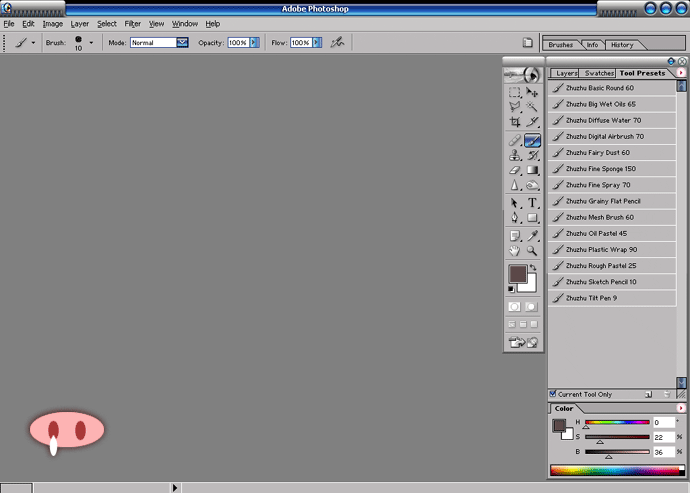
|

zhuzhu
职务:版主
等级:9
金币:91.3
发贴:22562
注册:2002/8/14 17:56:15
|
#22004/10/27 13:11:01
这里提供一组我经常使用的PS自定义笔刷,集合了各类的笔触质感,只要搭配合理,一定可以创造出令人惊异的效果。 图片如下: 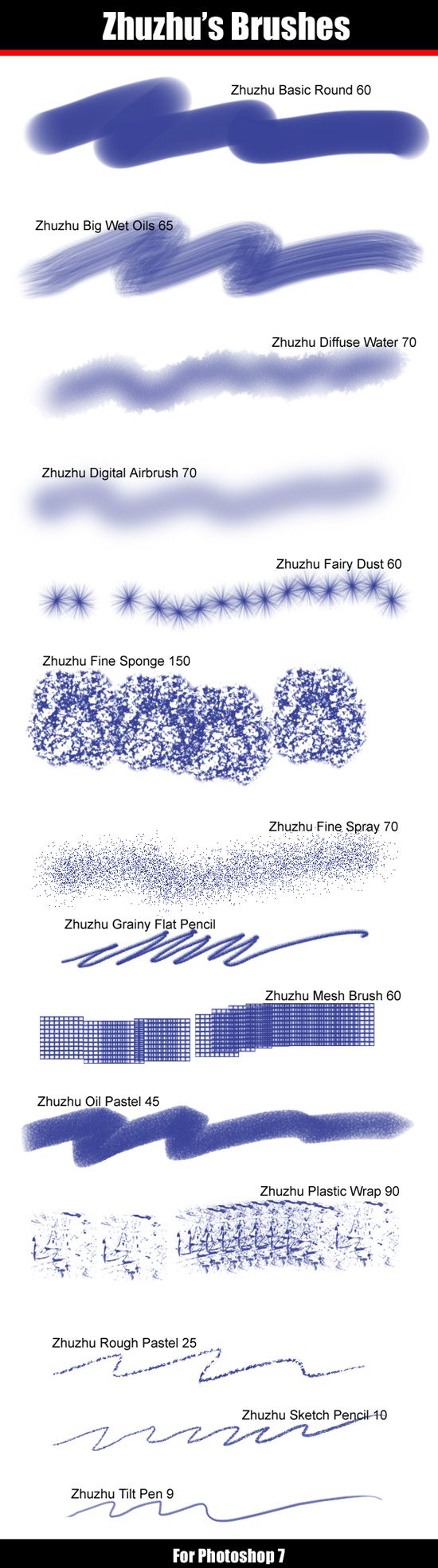 下载: 下载:相关文件: 点这儿打开
|

zhuzhu
职务:版主
等级:9
金币:91.3
发贴:22562
注册:2002/8/14 17:56:15
|
#32004/10/27 13:12:28
这组笔刷解压后拷贝在如图的路径,然后在Tool Presets的关联菜单中就可以看到笔刷的名称。点击就可以载入当前的Tool Presets面板,当前使用工具是笔刷工具才可以看到。载入过程PS会提示你替换载入还是追加载入,OK是替换载入,Append是追加载入。 图片如下: 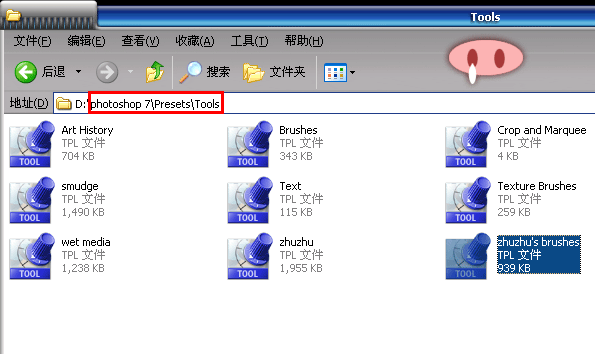 图片如下: 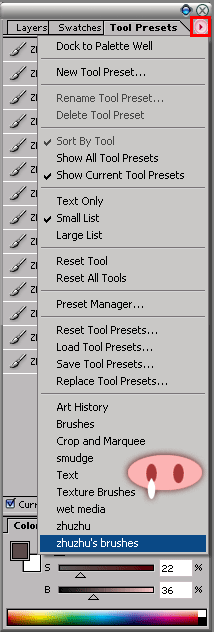 图片如下: 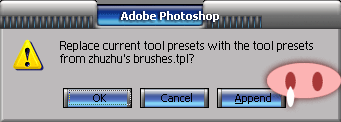
|

zhuzhu
职务:版主
等级:9
金币:91.3
发贴:22562
注册:2002/8/14 17:56:15
|
#42004/10/27 13:13:22
有了合理的界面布局和齐全的笔刷工具,那么就让我们开始这次的PS手绘旅程吧! 1.CTRL+N,新建一个空白文件。 图片如下: 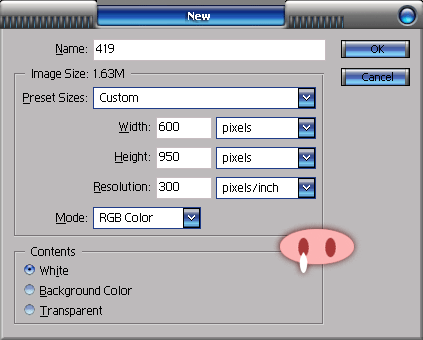
|

zhuzhu
职务:版主
等级:9
金币:91.3
发贴:22562
注册:2002/8/14 17:56:15
|
#52004/10/27 13:14:41
2.新建一层,命名为sketch,混合模式设为Multiply(正片叠底)。使用【Zhuzhu Sketch Pencil 10】进行草图的绘制,画出大致的构图和基本型构成关系。头部是一个有倾斜角度的蛋形,脖子是一个圆柱体,领子部位是一个梯形。在充分理解这些本质关系后,按比例排列这些基本形的位置关系。 图片如下: 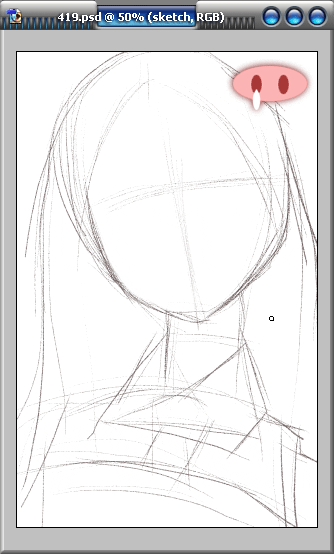 图片如下: 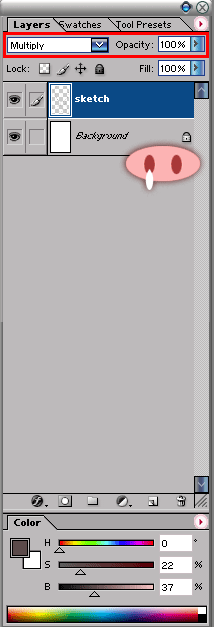 图片如下: 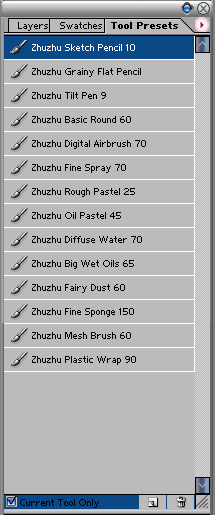
|

zhuzhu
职务:版主
等级:9
金币:91.3
发贴:22562
注册:2002/8/14 17:56:15
|
#62004/10/27 13:15:24
3.继续完善轮廓,回到背景层,填充一种蓝灰色形成一个有色底。 图片如下: 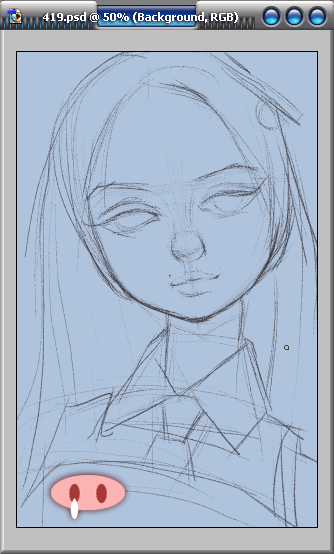
|

zhuzhu
职务:版主
等级:9
金币:91.3
发贴:22562
注册:2002/8/14 17:56:15
|
#72004/10/27 13:16:22
4.在背景层上使用【Zhuzhu Basic Round 60】进行基本色调的设定。可以从相对较深头发部位开始。 图片如下: 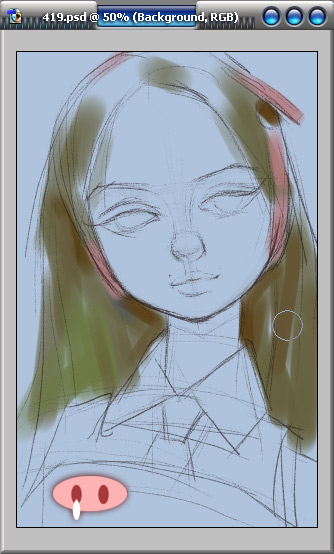 图片如下: 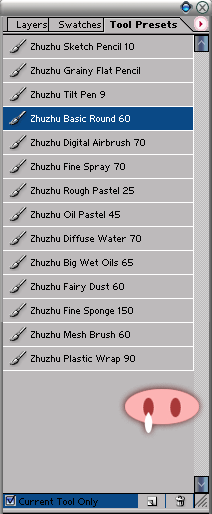
|

zhuzhu
职务:版主
等级:9
金币:91.3
发贴:22562
注册:2002/8/14 17:56:15
|
#82004/10/27 13:17:07
5.然后是肤色部分和衣服部分的基本色调,一开始尽量画出基本的转折面和大色块关系,尽可能画得简洁一些。 图片如下: 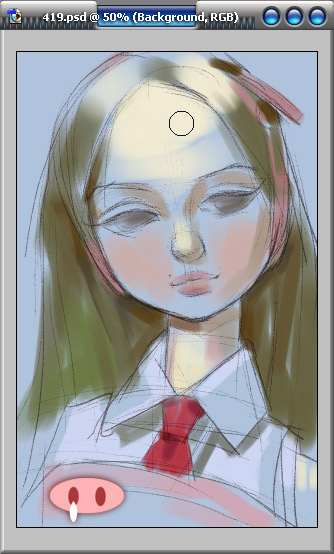
|

zhuzhu
职务:版主
等级:9
金币:91.3
发贴:22562
注册:2002/8/14 17:56:15
|
#92004/10/27 13:17:57
6.合并图层(我不太喜欢多图层的切换绘画,那样会影响到绘画的流畅性)。适当用色阶调整一下整体画面,完善大关系。 图片如下: 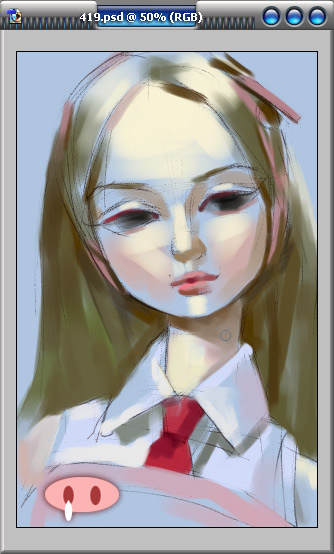
|

zhuzhu
职务:版主
等级:9
金币:91.3
发贴:22562
注册:2002/8/14 17:56:15
|
#102004/10/27 13:18:50
7.继续深入转折面的塑造,画出更丰富的关系,先不要担心层次的过渡问题,要抓住主要的体积关系,过渡修饰只是次要的表面步骤而已。 图片如下: 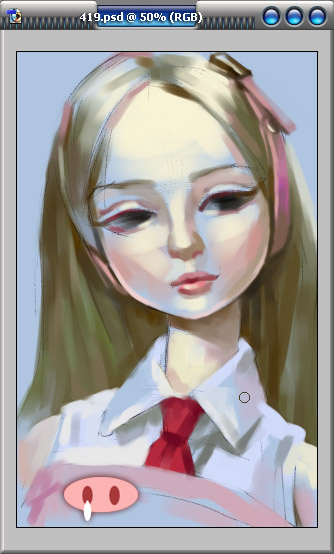
|

zhuzhu
职务:版主
等级:9
金币:91.3
发贴:22562
注册:2002/8/14 17:56:15
|
#112004/10/27 13:19:59
8.开始脸部的深入刻画,使用【Zhuzhu Digital Airbrush 70】进行喷绘渲染。在明确脸部的球体转折关系的基础上进行深入,不要只为了过渡光滑而【兢兢业业】。 图片如下: 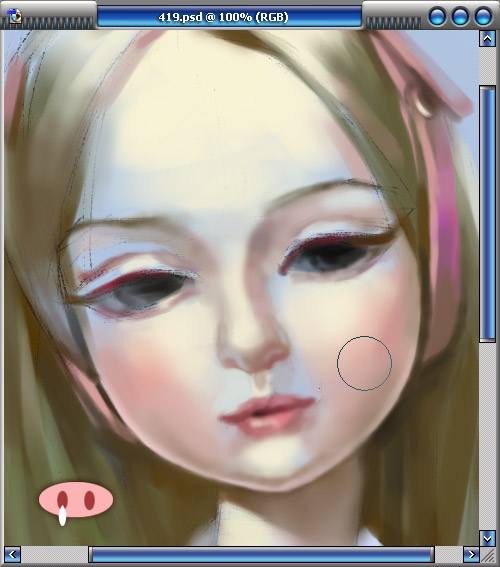 图片如下: 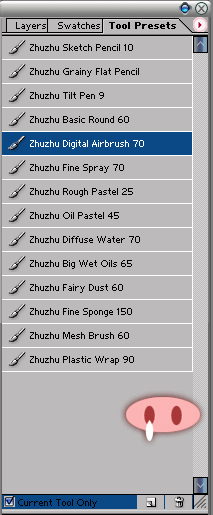
|

zhuzhu
职务:版主
等级:9
金币:91.3
发贴:22562
注册:2002/8/14 17:56:15
|
#122004/10/27 13:20:52
9.喷笔难免产生过腻的感觉,所以适当配合【Zhuzhu Basic Round 60】一起深入塑造,做到虚实有致。眼睛的塑造要围绕对于眼睛球体基本特质的理解,不要急于把眼线画得很黑,更不要急于画单个的睫毛。鼻子的塑造要结合基本的体积转折关系,不用把鼻孔画得过于抢眼,要注意整体感。 图片如下: 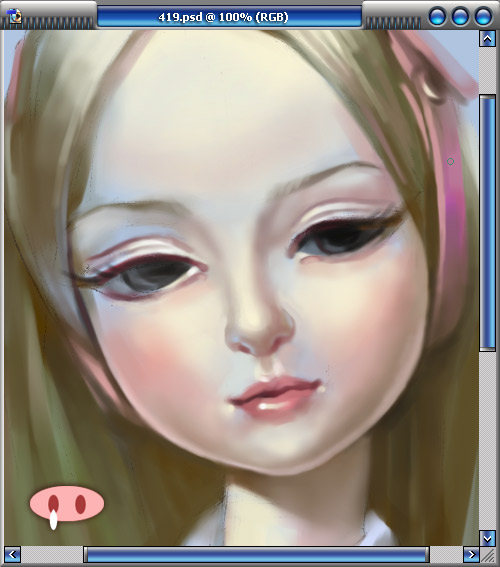
|

zhuzhu
职务:版主
等级:9
金币:91.3
发贴:22562
注册:2002/8/14 17:56:15
|
#132004/10/27 13:21:51
10.使用【Zhuzhu Oil Pastel 45】进行衣领的绘制,添加一些不同质感的纹理笔触,形成一种趣味对比。 图片如下: 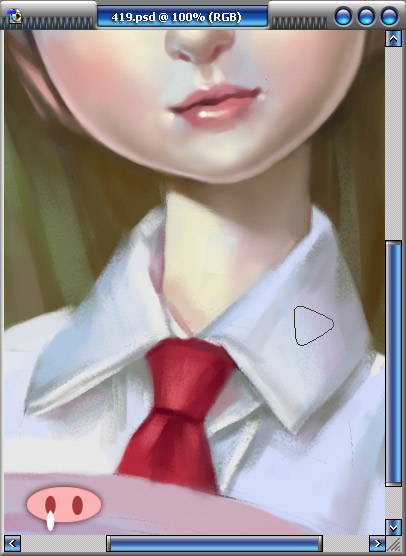 图片如下: 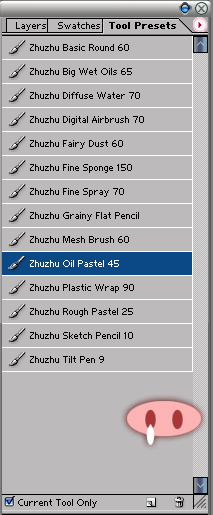
|

zhuzhu
职务:版主
等级:9
金币:91.3
发贴:22562
注册:2002/8/14 17:56:15
|
#142004/10/27 13:22:50
11.使用笔触纤细的【Zhuzhu Tilt Pen 9】进行细节特征的刻画,画出最能体现特征的细节。头发的刻画建立在最初的大转折、大关系上,不要因为深入而模糊了理解意识。要保持头脑清醒,深入并不是面面俱到,有时候深入更是在做减法。我们需要更加简洁、生动的效果,而不是把画画成一张机械的照片。 图片如下: 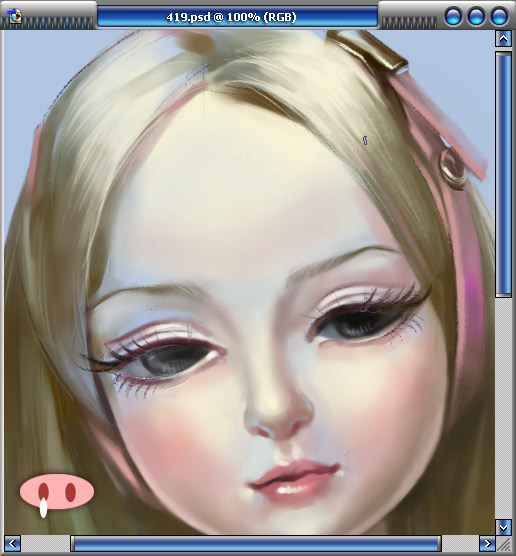 图片如下: 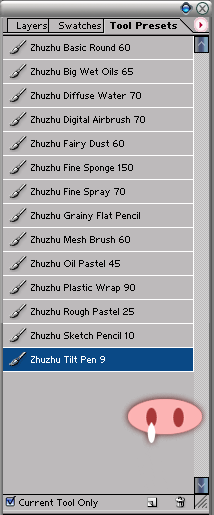
|

zhuzhu
职务:版主
等级:9
金币:91.3
发贴:22562
注册:2002/8/14 17:56:15
|
#152004/10/27 13:23:39
12.再用【Zhuzhu Digital Airbrush 70】进行整体的修饰。为了突出脸部的视觉中心,我省略了原参考图上的衣裙,同时对于头发的描绘也做到适可而止,让更多的聚焦集中在脸部,同时也让画面不至于被描绘得【令人窒息】,留一些粗糙和空白给观众联想。 图片如下: 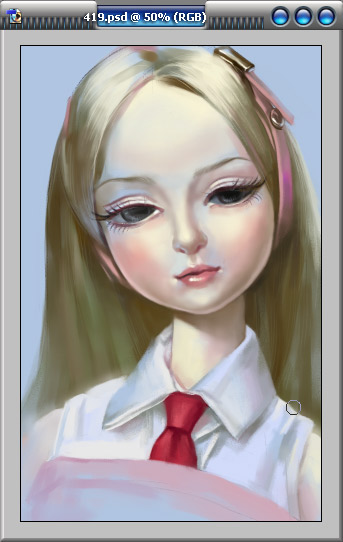
|




